显示器怎么调高刷新率 Windows11怎么调整显示器刷新率
更新时间:2024-07-17 09:50:15作者:yang
在使用Windows 11操作系统的时候,我们经常需要调整显示器的刷新率来获得更加流畅的视觉体验,调整显示器的刷新率可以让屏幕显示画面更加清晰、流畅,提升用户的视觉享受。如何调整显示器的刷新率呢?下面让我们来看看具体的操作步骤。
具体步骤:
1.点击开始,进入设置。
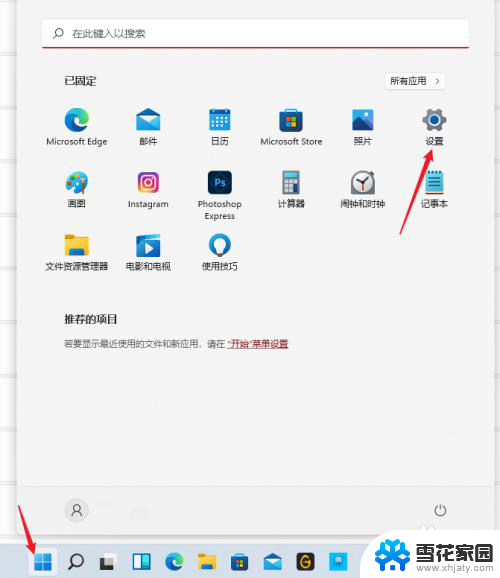
2.在系统中,点击显示。
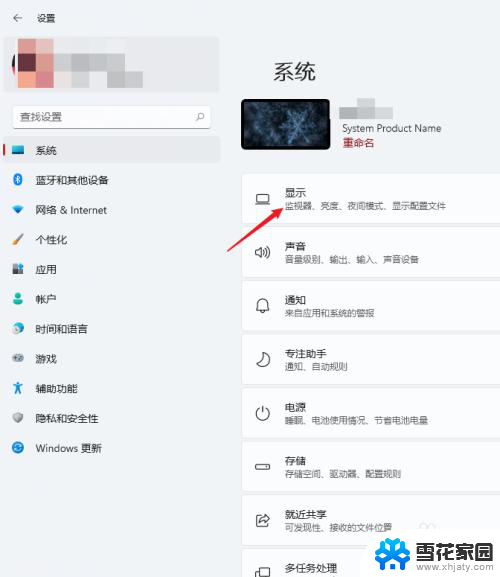
3.打开高级显示。
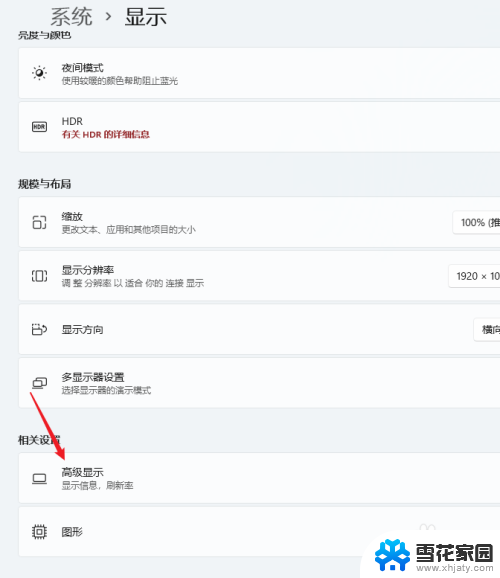
4.在选择刷新率处,选择想要设置的刷新率数值。
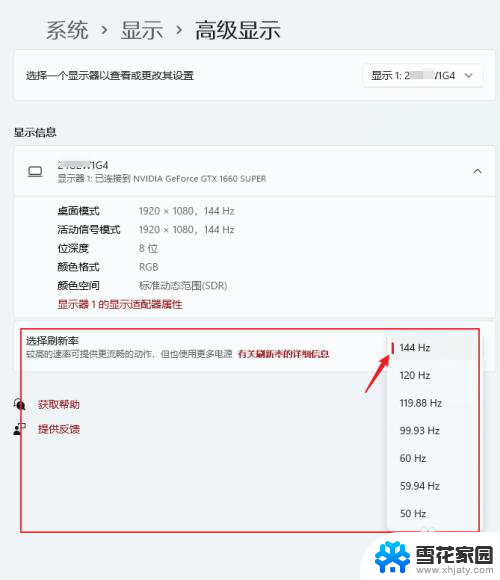
5.点击保留更改,即可完成设置。
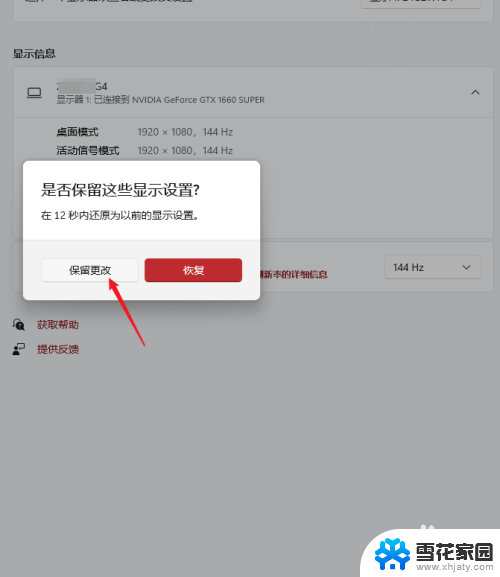
以上是关于如何调高显示器刷新率的全部内容,需要的用户可以按照以上步骤操作,希望对大家有所帮助。
显示器怎么调高刷新率 Windows11怎么调整显示器刷新率相关教程
-
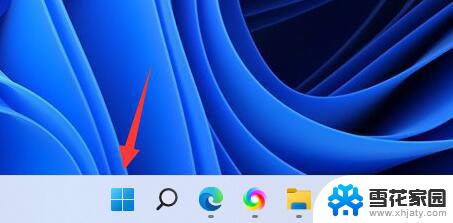 win11怎么设置高刷新率 win11显示器刷新率调节方法
win11怎么设置高刷新率 win11显示器刷新率调节方法2024-10-20
-
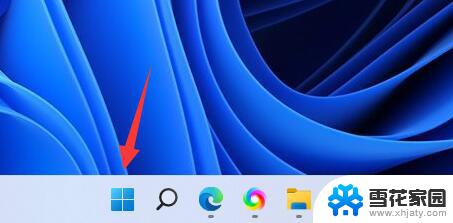 win11显示刷新率设置 win11显示器刷新率调整方法
win11显示刷新率设置 win11显示器刷新率调整方法2024-12-19
-
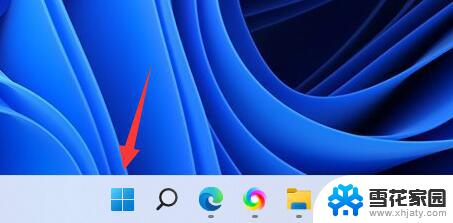 win11显示器刷新率怎么设置 win11显示器刷新率设置指南
win11显示器刷新率怎么设置 win11显示器刷新率设置指南2024-10-13
-
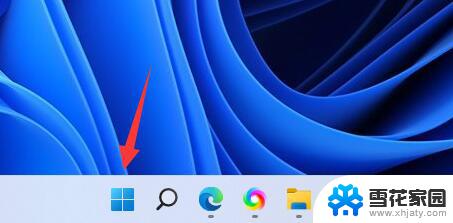 win11怎么更改刷新率 win11如何设置显示器的刷新率
win11怎么更改刷新率 win11如何设置显示器的刷新率2024-11-16
- win11刷新率那个设置 win11显示器刷新率设置方法
- win11刷新率设置方法 win11显示器刷新率设置教程
- 电脑刷新率在哪里设置win11 win11显示器刷新率设置教程
- win11有可变刷新频率吗? win11显示器刷新率设置方法
- win11电脑多少hz设置 win11怎么设置显示器刷新率
- win11如何调整显示器分辨率 电脑屏幕分辨率调节
- win11edge消息推送电脑怎么打开 弘电脑如何设置动态提醒和回复通知
- win11锁屏后如何让屏幕一直亮着 Win11怎么设置屏幕常亮时间
- 关闭电脑病毒和威胁防护win11 如何有效关闭win11病毒
- win110怎么设置显示字体 win10字体设置在哪里
- win11打开电脑的安全策列 Win11本地安全策略工具快速打开方法
- win11任务栏图标怎么设置并排显示窗口 Win11如何设置并排显示窗口
win11系统教程推荐
- 1 win110怎么设置显示字体 win10字体设置在哪里
- 2 win11任务栏图标怎么设置并排显示窗口 Win11如何设置并排显示窗口
- 3 如何改变win11地区设置 win11地区设置教程
- 4 win11笔记本电脑调节分辨率 电脑屏幕分辨率调整
- 5 笔记本win11完全关机 Win11系统电脑怎么关机
- 6 win11安全 实时保护 关闭 win11实时保护关闭方法
- 7 win11 屏幕使用时间 win11屏幕显示时间设置教程
- 8 win10如何删除win11更新文件 如何删除win11更新文件
- 9 win11禁用触摸板啊 外星人笔记本触摸板关闭操作步骤
- 10 win11查询系统操作日志看删除 Win11错误日志查看方法